Уклоните корпу за Виндовс са своје радне површине
Колико год корисна корпа за Мицрософт Виндовс била, ако си попут мене... (опрости, нисам хтео никога уплашити) то је једна од оних "ствари" која се ретко навикне ако "икад". Радије него игнорирај ево, ево једноставног корак по корак „Како да“ уклоните то са радне површине.
Напомена: Пре него што почнете, ја Препоручује ти ПРВИ онеспособити Рециклажна канта. Кликните на Ево прочитати чланак по корак.
1. Почните од кликањем тхе тхе Почетак дугме у доњем левом углу радне површине.

2. Кликните на Трцати из менија Старт
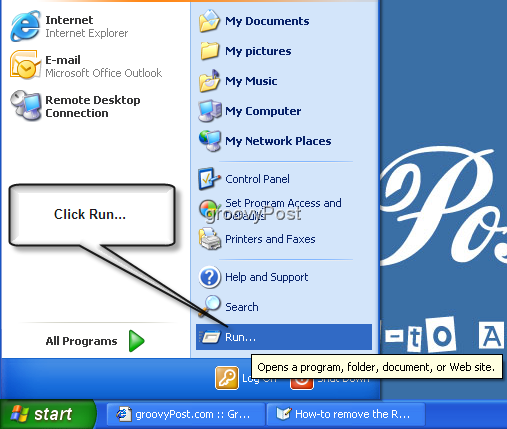
3. Кликните на у Бела кутија и Тип: gpedit.msc онда кликни ОК.
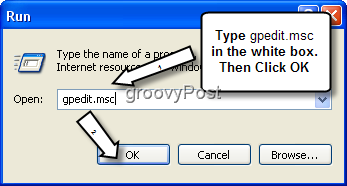
Добродошли у прозор политике групе!
4. Кликните на знак плус проширити Конфигурација корисника. Под корисничком конфигурацијом проширити Административни предлошци. Затим под Административним предлошцима кликни Десктоп.
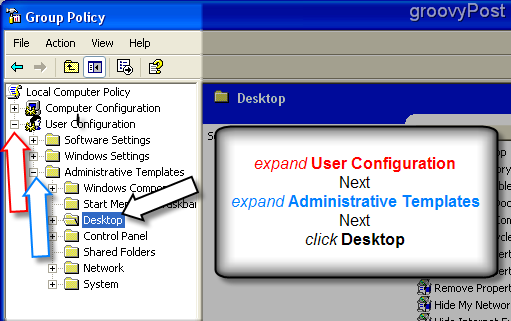
5. На десној страни прозора Групне политике, Десктоп појавиће се подмени. Десни клик на опцији Уклоните икону корпе за отпатке са радне површине. Онда Леви клик Својства.
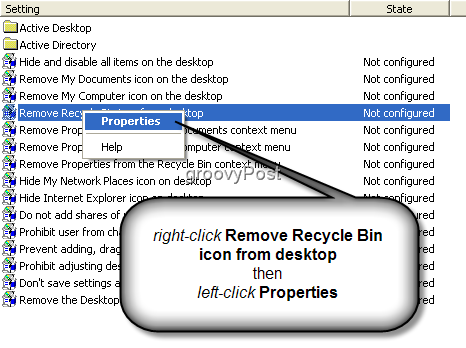
6. Нови прозор ће се сада отворити под називом Икона за уклањање корпе са Својства радне површине. Кликните на да изаберете Омогућено опција. Онда кликни ок завршити.
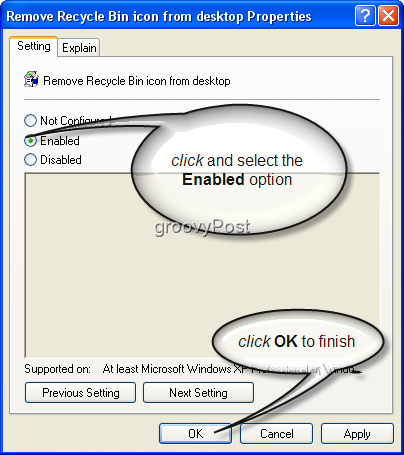
Завршено! Кош за смеће сада је уклоњен са ваше радне површине, а радна површина је толико чишћа! Белешка: Ако након завршетка ових корака и даље видите кош за смеће на радној површини, леви клик на празно место на екрану и притисните Ф5 да освежите радну површину, а кош за смеће треба нестати.
Позадина - Шта је, додјавола, била она „Групна политика ???“: Ако сте нови у Групној политици, мислите на то као на све поставке које конфигуришу ваш ПЦ или Сервер. Како то Мицрософт каже:
Подешавања групне политике дефинишу различитекомпоненте корисничког радног окружења којима администратор система треба да управља, на пример, програми који су доступни корисницима, програми који се појављују на радној површини корисника и опције за Почетак мени …… бла бла бла….
У основи, објекти „Групне политике“ или „ГПО-ови“ су специфична подручја вашег „РЕГИСТРИЈА“ са лепим ГУИ-јем. Обично их централно конфигуришу администратори Ацтиве Дирецтори-а, ака ИТ Цомпани.
Могућа питања: Ако не можете да извршите кораке 5 и 6(они су обојани сивом бојом), а ви користите рачунар који нуди компанија, ваш Виндовс КСП или Виста бок можда вам је већ доделио Групну политику (ГПО) коју вам је доделио ваш корпоративни ИТ момак. Ако је то случај, нећете моћи да извршите ове промене. Исто важи ако нисте пријављени као локални администратор.


![Закачите потпуно функционалан кош за смеће на траци са задацима Виндовс 7 [Како]](/images/microsoft/pin-a-fully-functional-recycle-bin-to-the-windows-7-taskbar-how-to.png)






Оставите коментар